iOS no ha destacado especialmente por ofrecer grandes capacidades de personalización, algo que tímidamente ha cambiado con la llegada de iOS 15. Una de las opciones que ofrece es la capacidad de personalizar el navegador Safari a nuestro gusto con fondos de pantalla propios.
En iOS 15 los usuarios podemos cambiar el fondo de pantalla que aparece cuando se abre una nueva página. Podemos elegir entre los fondos de pantalla que vienen de stock u optar uno de la galería de fotos en un proceso fácil de llevar a cabo y que ahora vamos a repasar.
Un fondo de pantalla a nuestro gusto
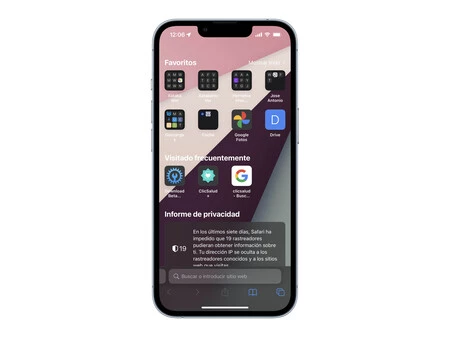
Lo primero que tenemos que hacer es abrir "Safari" y crear una nueva página. Si tenemos varias páginas abiertas tenemos que elegir la página de inicio. Para ver todas las páginas que están abiertas basta con tocar el símbolo con los dos recuadros en la esquina inferior derecha y si queremos crear una página de inicio pulsar en "+".
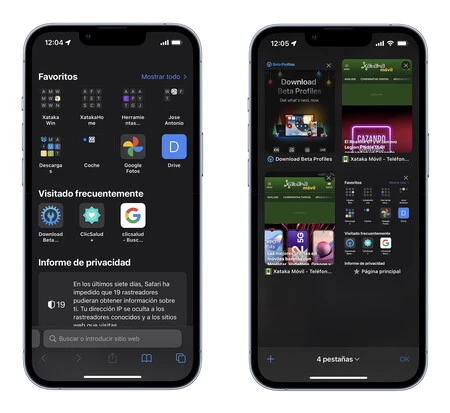
Una vez en la página de inicio bajamos a la zona inferior bajo el aviso sobre el COVID y pulsamos en "Editar".
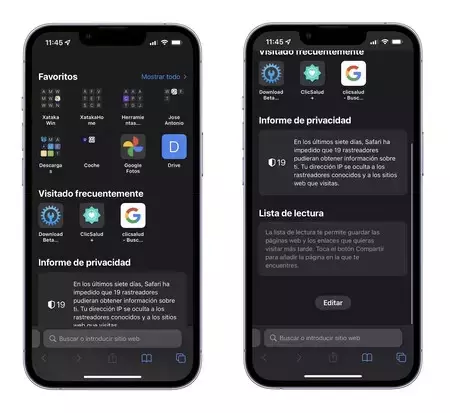
Veremos entonces varias opciones dentro de "Personalizar página principal". Nos interese la última, con el título "Imagen de fondo".
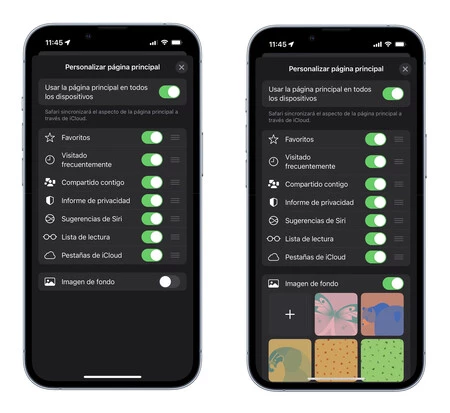
Al activar la casilla podemos elegir entre algunos fondos de stock ya cargados por defecto o entre todas las imágenes que tenemos almacenadas en la galería de fotos.
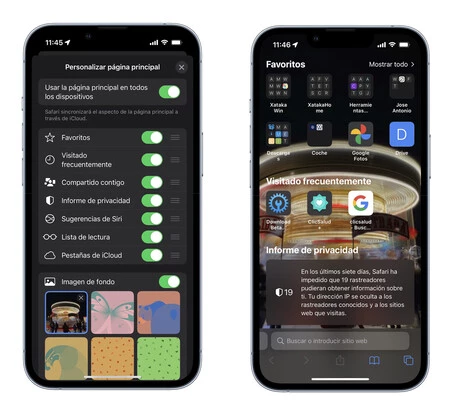
Una vez elegida regresamos a "Personalizar página principal" y veremos cómo la nueva imagen que hemos elegido ahora aparece como fondo de pantalla.





